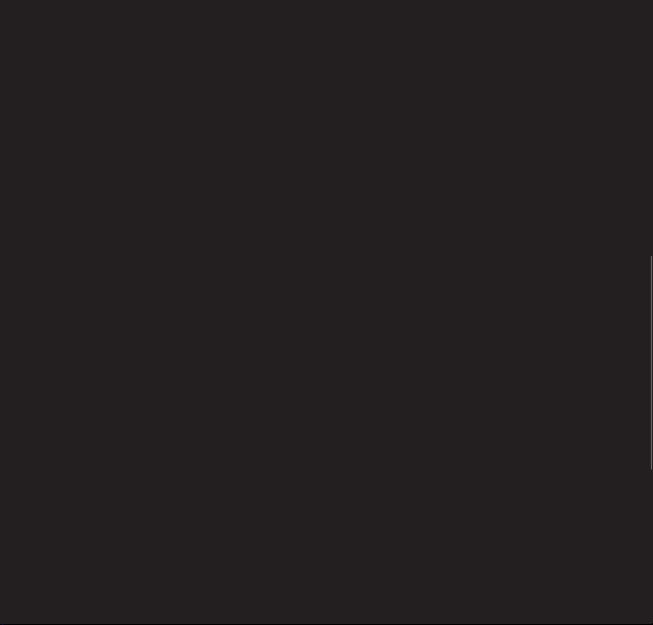
NEED MORE HELP?
For the latest support info and online User Manuals visit jabra.com/motionoffice
TOLL FREE Customer Contact Details:
NA Support
Email: support.na@jabra.com
Twitter: twitter.com/jabra_US
www.jabra.com/mobilesupport
(For the latest support info
and online user manuals)
1 (800) 327-2230 (U.S.)
1 (800) 489-4199 (Canada)
For more information, please visit
www.jabra.com
81-03882 B
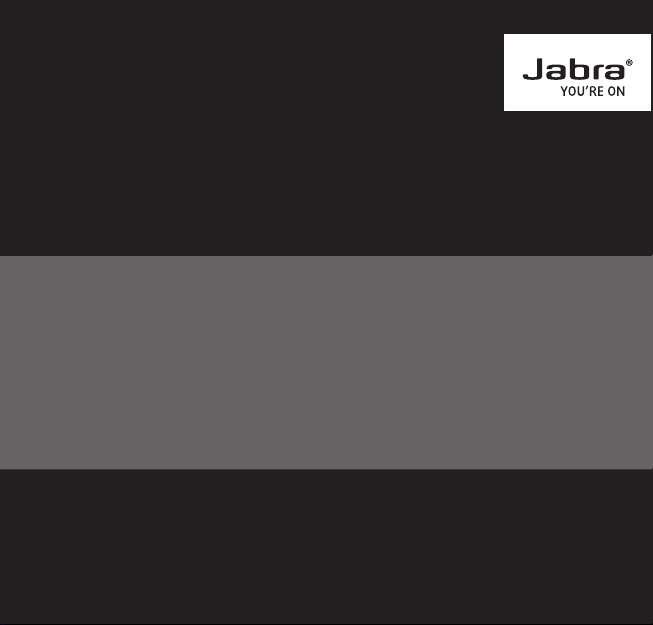
Jabra MOTION OFFICE
GET STARTED
JABRA.COM/MOTIONOFFICE
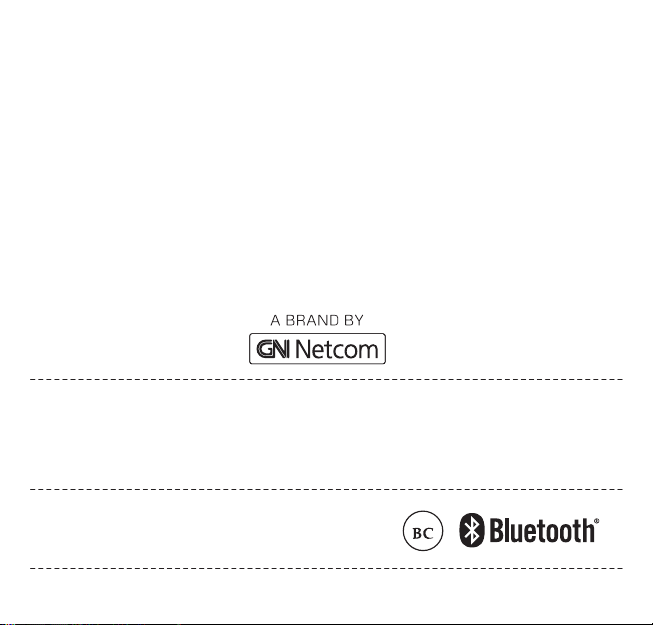
© 2014 GN Netcom A/S (North America: GN Netcom US, Inc.). All rights reserved.
Jabra® is a registered trademark of GN Netcom A/S. All other trademarks included
herein are the property of their respective owners. The Bluetooth® word mark and
logos are owned by the Bluetooth SIG, Inc. and any use of such marks by GN Netcom
A/S is under license. (Design and specications subject to change without notice).
Made in China
MODEL: BTE6
WHB006
www.jabra.com
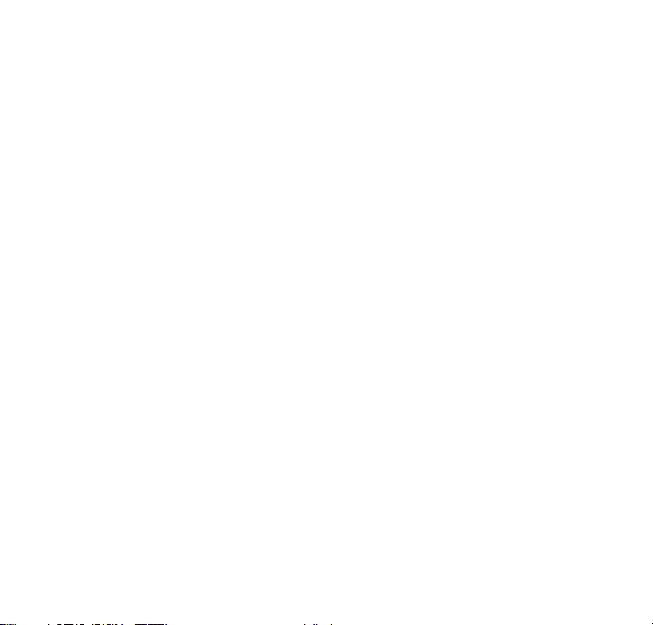
ENGLISH ................................................................2
FRANÇAIS .............................................................8
ESPAÑOL ............................................................ 14
PORTUGUÊS ..................................................... 20
日本語
This headset has been designed and manufactured to not exceed limits for exposure to radio frequency
(RF) energy set by the Federal Communications Commission (FCC) of the U.S. Government and by the
Canadian regulatory authorities.
The highest SAR value for this headset when tested for use at the ear is 0.889 W/kg.
For Canada market only: This EUT is compliant with SAR for general
population/uncontrolled exposure limits in IC RSS-102 and had been tested in accordance with the
measurement methods and procedures specified in IEEE 1528.
Ce casque a été conçu et fabriqué pour ne pas dépasser les limites d'exposition aux fréquences radio
(RF) fixées par la Commission fédérale des communications (Federal Communications Commission FCC) du gouvernement américain et par les autorités réglementaires canadiennes.
La valeur du DAS la plus élevée pour ce casque lorsque testé pour une utilisation à l'oreille est de 0,889
W/kg.
Pour le marché canadien seulement : ce MAE est conforme aux limites d’exposition DAS incontrôlée
pour la population générale de la norme CNR-102 d’Industrie Canada et a été testé en conformité
avec les méthodes de mesure et procédures spécifiées dans IEEE 1528.
.................................................................26
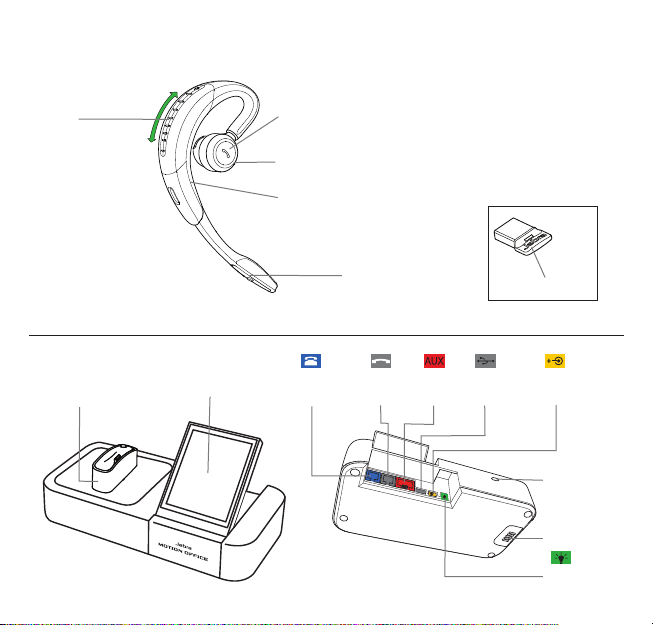
OVERVIEW
Volume
touch panel
Headset dock
(Cannot be rotated)
2
Touchscreen
Call button
Busy light
indicator
LED indicators
Voice and Mute
microphone button
Telephone
port
Handset
port
AUX
port
USB
port
Jabra Link 360
Power
adapter port
Kensington
lock
Speaker
Busylight
port
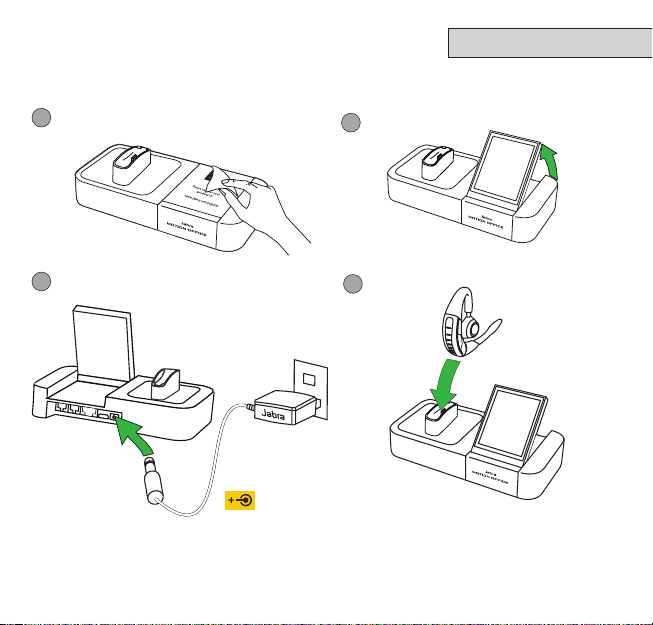
1 BASIC SETUP
ENGLISH
1
3
Important!
Download and install the latest Jabra software from jabra.com/pcsuite for full headset functionality.
2
4
3
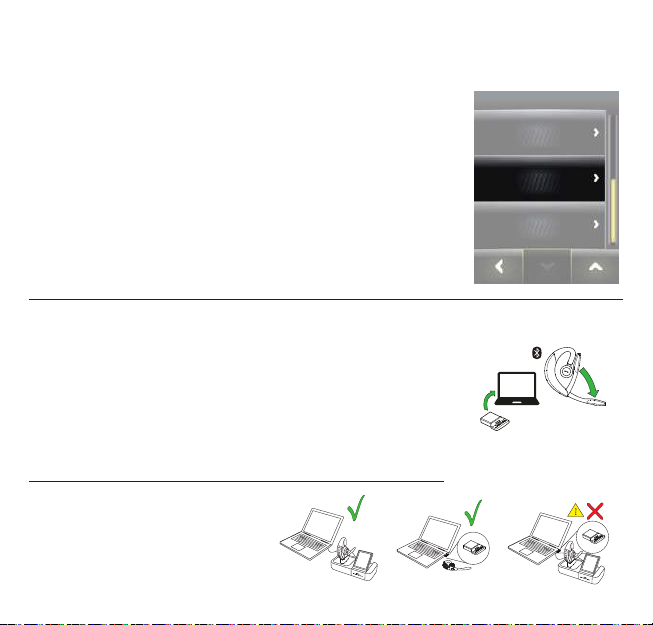
2 CONNECT TO PHONE OR PC
JABRA MOTION OFFICE CONNECTION
The rst time the base is connected to power, the setup
wizard will automatically start. The setup wizard can also
be accessed at any time via the touchscreen menu.
PHONE SETTINGS
Mobile phone
Setup wizard
1. Tap the Settings menu on the touchscreen.
2. Tap Phone settings > Setup wizard.
3. Tap conrm to start the setup wizard.
JABRA LINK 360 CONNECTION
The Jabra Link 360 enables a connection to a PC without
the base, giving you wireless freedom when you travel.
To connect, simply plug the Jabra Link 360 into a USB
port on your PC. The headset and the Jabra Link 360 are
already pre-paired.
Important!
The Jabra Link 360 and the base
should not be plugged in at the
same time.
4
Reset conguration
!
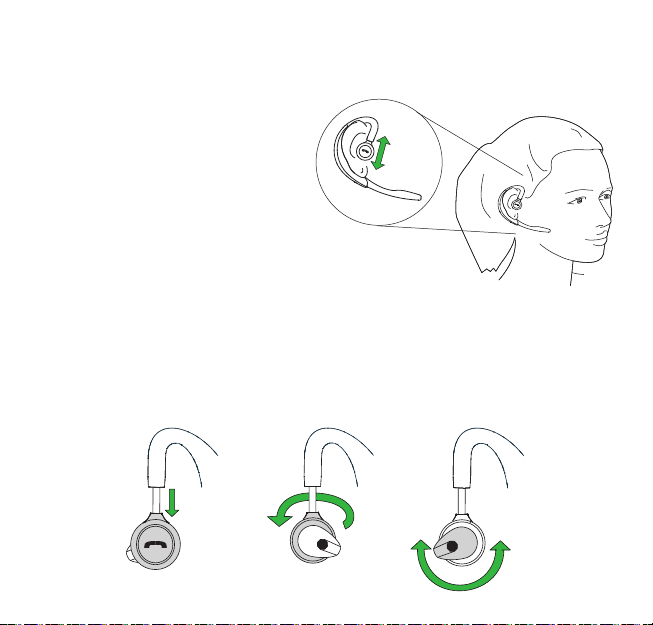
3 WEARING THE HEADSET
HEIGHT ADJUSTMENT
Get the perfect t for your ear
by adjusting the height of the
speaker up or down.
LEFT OR RIGHT EAR WEARING STYLE
The headset can be worn on the left or right ear. To switch ear:
1. Pull the speaker all the way down.
2. Rotate the speaker 180°.
3. Twist the eargel around to t your ear.
5
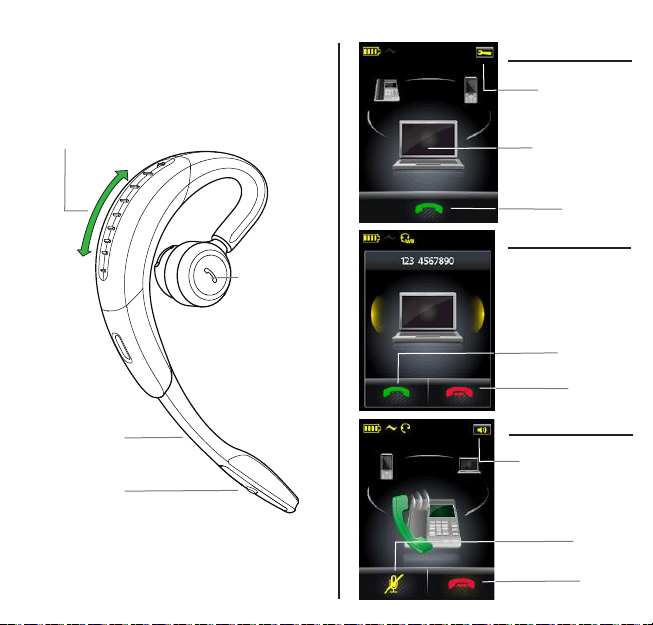
4 HOW TO USE
Volume
touch panel
Call button
IDLE
Settings menu
Connected devices
(primary device
at front)
Initiate call
INCOMING CALL
Answer call
Reject call
Flip boom-arm
Voice and Mute
microphone button
6
ON A CALL
Call options menu
Mute call
End call
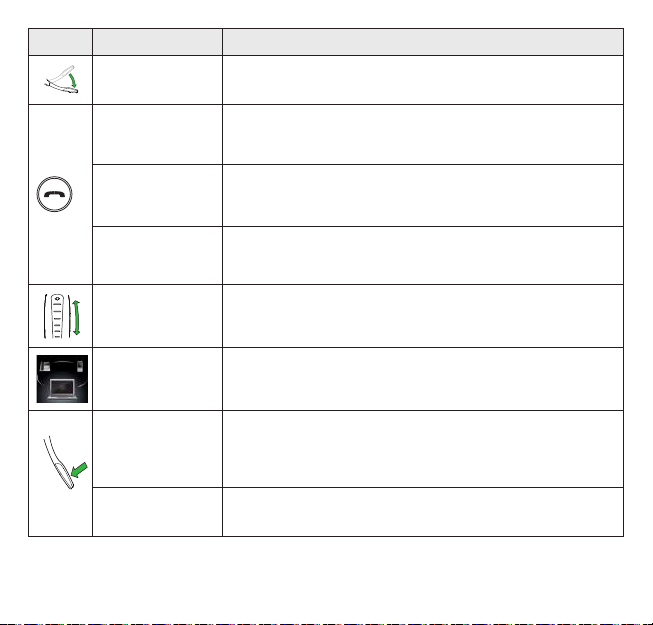
FUNCTION ACTION
Headset On/o Open/close the ip boom-arm
Answer call
End call
Tap the Call button on the headset, or tap the Answer call
button on the touchscreen
Tap the Call button on the headset, or tap the End/reject
call button on the touchscreen
Talk time status When not on a call, tap the Call button on the headset
Speaker volume Slide a nger up/down the Volume touch panel
Switch primary
device
Tap a connected device on the touchscreen to switch the
primary device for calls
Tap the Voice and Mute microphone button when not
Voice commands
on a call, until you hear ‘Say a command’. Say ‘What can I
say?’ for a list of voice commands
Mute
microphone
Tap the Voice and Mute microphone button during a call
Important!
For more information about using the Jabra Motion Oce, refer to jabra.com/motionoce
7

APERÇU
Panneau tactile
du volume
Support de casque
(rotation impossible)
8
Écran tactile
Bouton Appel
Voyant occupé
Voyant DEL
téléphone
Bouton Voix et Sourdine du
microphone
Prise combiné Port USBPrise
Prise
AUX
Jabra Link360
Prise adaptateur
d'alimentation
Verrou
Kensington
Haut-parleur
Voyant occupé

1 CONFIGURATION DE BASE
FRANÇAIS
1
3
Important!
Pour bénécier de l'ensemble des fonctionnalités du casque, téléchargez et installez le dernier logiciel Jabra à partir du site
jabra.com/pcsuite.
2
4
9

2
CONNEXION AU TÉLÉPHONE/ORDINATEUR
CONNEXION DU JABRA MOTION OFFICE
L'assistant de conguration démarre automatiquement à la première
connexion de la base. Il est aussi accessible en permanence par le biais
du menu sur l'écran tactile.
1. Sélectionnez le menu Settings (Paramètres) sur l'écran tactile.
2. Sélectionnez Phone settings > Setup wizard (Paramètres du
téléphone > Assistant de conguration).
3. Sélectionnez Conrm (Conrmer) pour lancer l'assistant de
conguration.
CONNEXION JABRA LINK 360
Avec le Jabra Link 360, il n'est pas nécessaire d'avoir une base pour se
connecter à un PC. Vous bénéciez ainsi d'une liberté sans l quand
vous voyagez.
Pour établir la connexion, il vous sut de brancher le Jabra Link 360
sur un port USB de votre ordinateur. Le casque et le Jabra Link 360 sont
déjà pré-appariés.
Important!
Le Jabra Link 360 et la base ne doivent pas
être branchés en même temps.
10
PARAMÈTRES DU TÉLÉPHONE
Téléphone mobile
Assistant de conguration
Réinitialiser la conguration
!

3 PORT DU CASQUE
AJUSTEMENT DE LA HAUTEUR
Obtenez un confort parfait en ajustant la
hauteur du haut-parleur vers le haut ou vers
le bas.
PORT À GAUCHE OU À DROITE
Le casque se porte sur l'oreille gauche ou
droite. Pour changer d'oreille :
1. Tirez le haut-parleur vers le bas jusqu'au bout.
2. Tournez le haut-parleur de 180degrés.
3. Tournez l'oreillette pour l'adapter à votre oreille.
11

4 COMMENT
L'UTILISER
Panneau tactile
du volume
MODE VEILLE
Menu Paramètres
Périphériques
connectés
(périphérique
principal à l'avant)
Lancer l'appel
APPEL ENTRANT
Bouton Appel
Répondre à un appel
Refuser un appel
Perche-micro à rabat
Bouton Voix et Sourdine
du microphone
12
APPEL EN COURS
Menu des options
d'appel
Mise en sourdine de
l'appel
Terminer un appel

FONCTION ACTION
Casque en Marche/
Arrêt
Répondre à un appel
Ouvrir/Fermer la perche-micro à rabat
Appuyez sur le bouton Appel du casque ou sur le bouton Répondre à
un appel sur l'écran tactile
Terminer un appel
État du temps de
conversation
Volume du hautparleur
Réception des appels
sur le périphérique
principal
Appuyez sur le bouton Appel du casque ou sur le bouton Terminer/
Refuser un appel sur l'écran tactile
Si aucun appel n'est en cours, appuyez sur le bouton Appel du casque
Faites glisser un doigt vers le haut/bas sur le panneau tactile du volume
Sur l'écran tactile, sélectionnez un périphérique connecté comme
périphérique principal pour réceptionner les appels
Appuyez sur le bouton Voix et Sourdine du microphone lorsqu'il n'y
Commandes vocales
a pas d'appel en cours, jusqu'à ce que vous entendiez l'annonce «Say a
command». Dites «What can I say? » pour obtenir la liste de toutes les
commandes vocales
Mettre le microphone
en sourdine
Appuyez sur le bouton Voix et Sourdine du microphone durant un
appel
Important!
Pour plus de détails au sujet de l'utilisation de Jabra Motion Oce, consultez le site jabra.com/motionoce
13
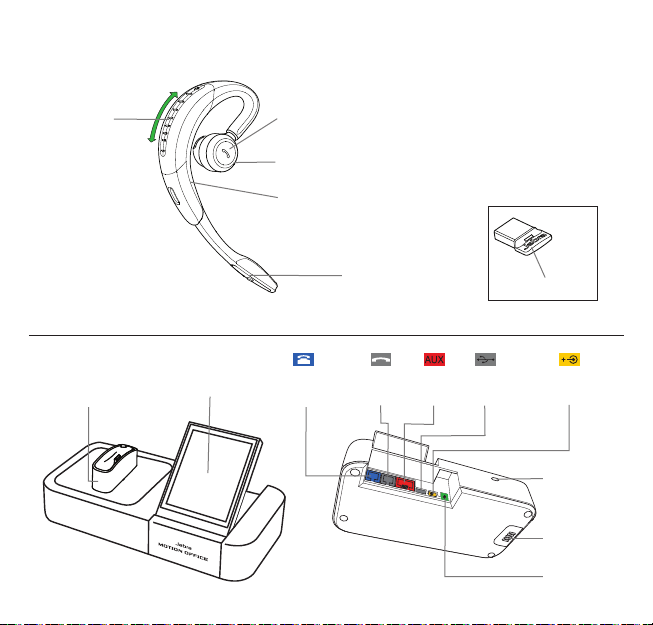
INFORMACIÓN GENERAL
Panel táctil de
volumen
Base de acople del auricular
(no se puede girar)
14
Pantalla táctil
Botón para
llamar
Indicador de
ocupado
Indicadores LED
Puerto para
línea telefónica
Botón de voz y silencio del
micrófono
Puerto para el
auricular
Puerto
auxiliar
Puerto
Jabra Link 360
Puerto para el adapta-
USB
dor de alimentación
Llave
Kensington
Altavoz
Indicador de
ocupado

1 CONFIGURACIÓN BÁSICA
ESPAÑOL
1
3
¡Importante!
Descargue e instale el último software de Jabra de jabra.com/pcsuite para obtener las funciones completas del auricular.
2
4
15

2CONEXIÓN AL TELÉFONO O LA PC
CONEXIÓN DE JABRA MOTION OFFICE
La primera vez que conecte la base a la alimentación eléctrica, el
asistente de conguración se iniciará automáticamente. También se
puede acceder al asistente de conguración en cualquier momento a
través del menú de la pantalla táctil.
1. Pulse Settings Menu (Menú conguración) en la pantalla táctil.
2. Pulse Phone settings > Setup wizard (Conguración del teléfono >
Asistente de conguración).
3. Pulse Conrm (Conrmar) para iniciar el asistente de conguración.
CONEXIÓN DE JABRA LINK 360
El Jabra Link 360 permite conectarse a una PC sin la base, lo que le da
libertad inalámbrica cuando viaja.
Para conectarse, basta con enchufar el Jabra Link 360 a un puerto USB
de su PC. El auricular y el Jabra Link 360 ya están presincronizados.
CONFIGURACIÓN DEL TELÉFONO
Asistente de conguración
Restaurar conguración
Teléfono móvil
¡Importante!
El Jabra Link 360 y la base no deben estar
conectados al mismo tiempo.
16
!

3 ESTILOS DE SUJECIÓN
AJUSTE DE ALTURA
Obtenga el ajuste perfecto para sus orejas
ajustando la altura del altavoz hacia arriba o
abajo.
ESTILO DE SUJECIÓN EN EL OÍDO
IZQUIERDO O DERECHO
Puede usar el auricular en la oreja izquierda o derecha. Para cambiar de oreja:
1. Jale el altavoz totalmente hacia abajo.
2. Gire el altavoz 180°.
3. Doble el eargel para que se ajuste a su oreja.
17

4 CÓMO UTILIZARLO
Panel táctil
de volumen
Botón para
llamar
Brazo articulado del
micrófono
Botón de voz y silencio
del micrófono
18
INACTIVO
Menú de
conguración
Dispositivos
conectados
(dispositivo principal
en la parte delantera)
Iniciar una llamada
LLAMADA ENTRANTE
Responder una
llamada
Rechazar una
llamada
EN UNA LLAMADA
Menú de opciones
de llamada
Silenciar una llamada
Finalizar una llamada

FUNCIÓN ACCIÓN
Auricular Encendido/
Apagado
Responder una
llamada
Abra o cierre el brazo articulado del micrófono
Pulse el botón para Llamar en el auricular o el botón Responder una
llamada en la pantalla táctil
Finalizar una llamada
Estado del tiempo de
conversación
Pulse el botón para Llamar en el auricular o el botón Finalizar/Rechazar
llamadas en la pantalla táctil
Cuando no está en una llamada, pulse el botón para Llamar en el
auricular
Volumen del altavoz Deslice un dedo hacia arriba o abajo en el panel táctil de Volumen
Cambiar al dispositivo
principal
Pulse en un dispositivo conectado en la pantalla táctil para cambiar el
dispositivo principal para las llamadas
Pulse el botón de Voz y Silencio del micrófono cuando no esté en una
Comandos de voz
llamada, hasta que escuche "Say a command". Diga "¿What can I say?"
para obtener una lista de comandos de voz
Silenciar el micrófono Pulse el botón de Voz y Silencio del micrófono durante una llamada
¡Importante!
Para obtener más información acerca del uso de Jabra Motion Oce, consulte jabra.com/motionoce
19

VISÃO GERAL
Painel de toque
de volume
Suporte do fone
de ouvido
(Não pode ser girado)
20
Tela Touchscreen
Botão Chamada
Luz indicadora de
ocupado
Indicadores LED
Botão microfone Com voz
e Mudo
telefone
Porta do
telefone
Porta
AUX
Porta USBPorta do
Jabra Link 360
Porta do adaptador
de energia
Trava de
segurança
Alto-falante
Porta da luz de
ocupado

1 CONFIGURAÇÃO BÁSICA
PORTUGUÊS
1
3
Importante!
Baixe e instale o último software Jabra em jabra.com/pcsuite para todos os recursos do fone de ouvido.
2
4
21

2 CONECTE AO TELEFONE OU PC
CONEXÃO DO JABRA MOTION OFFICE
A primeira vez que a base é conectada à eletricidade, o assistente de
conguração iniciará automaticamente. O assistente de conguração
também pode ser acessado a qualquer momento através do menu na
tela touchscreen.
1. Toque no menu Settings (Congurações) na tela touchscreen.
2. Toque em Phone settings (Congurações do telefone) > Setup
wizard (Assistente de conguração).
3. Toque em Conrm (Conrmar) para iniciar o assistente de
conguração.
CONEXÃO DO JABRA LINK 360
O Jabra Link 360 permite uma conexão a um PC sem a base, permitindo
liberdade sem o quando você viaja.
Para conectar, basta conectar o Jabra Link 360 em qualquer porta USB
no seu PC. O fone de ouvido e o Jabra Link 360 já estão previamente
pareados.
CONFIGURAÇÕES DO TELEFONE
Telefone celular
Assistente de conguração
Reiniciar conguração
Importante!
O Jabra Link 360 e a base não devem ser
conectados ao mesmo tempo.
22
!

3 COLOCANDO O FONE DE OUVIDO
AJUSTE DA ALTURA
Ajuste-o perfeitamente à sua orelha regulando
a altura do alto-falante para cima ou para
baixo.
ESTILO DE USO NA ORELHA ESQUERDA OU
DIREITA
O fone de ouvido pode ser usado na orelha esquerda ou direita. Para trocar de orelha:
1. Puxe o alto-falante todo para baixo.
2. Gire o alto-falante 180°.
3. Vire o silicone para ajustar ao redor da sua orelha.
23

4 COMO USAR
Volume Painel
de toque
Botão
Chamada
Interruptor articulado
Botão microfone Com
voz e Mudo
24
OCIOSO
Menu conguração
Dispositivos
conectados
(dispositivo primário
na frente)
Iniciar uma chamada
CHAMADA RECEBIDA
Atender uma
chamada
Recusar uma
chamada
EM CHAMADA
Menu de opções de
chamada
Tirar o som da
chamada
Encerrar uma
chamada

FUNÇÃO AÇÃO
Ligar/desligar o fone
de ouvido
Atender uma
chamada
Abrir/fechar o interruptor articulado
Toque o botão Chamada no fone de ouvido, ou toque o botão Atender
uma chamada na tela touchscreen
Encerrar uma
chamada
Status de tempo de
conversa
Volume do altofalante
Trocar dispositivo
primário
Toque o botão Chamada no fone de ouvido, ou toque o botão Encerrar/
recusar chamada na tela touchscreen
Quando não estiver em uma chamada, toque o botão Chamada no fone
de ouvido
Deslize um dedo para cima e para baixo no painel sensível ao toque
de Volume
Toque em um dispositivo primário na tela touchscreen para trocar o
dispositivo primário para chamadas
Toque o botão microfone Com Voz e Mudo quando não estiver em uma
Comandos de voz
chamada, até ouvir ‘Say a command’. Fale 'What can I say?' para ouvir uma
lista de comandos de voz
Microfone mudo Toque o botão microfone Com Voz e Mudo durante uma chamada
Importante!
Para mais informações sobre como usar o Jabra Motion Oce, consulte jabra.com/motionoce
25

概要
音 量タッチ
感知式パネル
ヘ ッド セ ットド ッ ク
(回転不可)
26
タッチ
スクリ ー ン
通話ボタン
通話中ライト
インジケータ
LED
インジケータ
電話
ポ ート
音声およびマイクの
ミュート ボ タ ン
受話器
ポ ート
補助
ポ ート
USB
ポ ート
Jabra Link 360
電源 アダプ
ターポート
ケン ジ ントン
ロック
スピーカー
ビジーライ
トポ ート
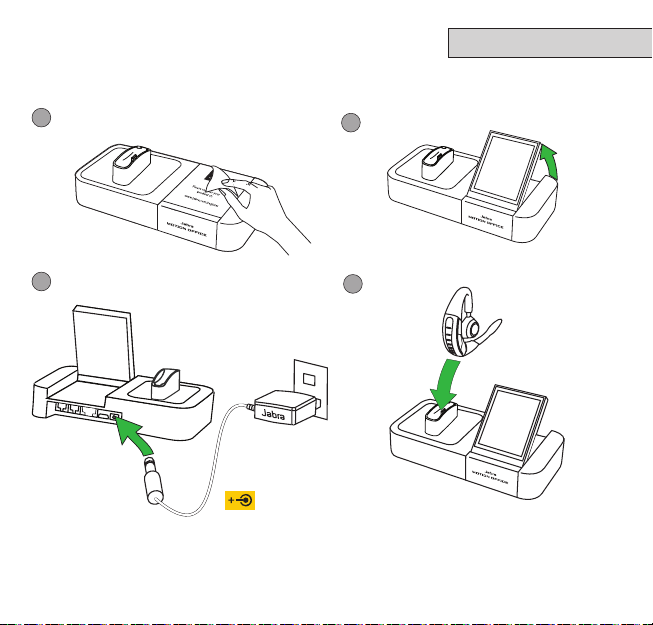
1 基本的な設定
日本語
1
3
重要!
すべてのヘッドセットの機能が利用できるように、 jabra.com/pcsuite から最新の Jabra ソフトウェア
をダ ウン ロ ード /インストー ルしてください 。
2
4
27

2 電話または PC への接続
JABRA MOTION OFFICE の接続
まずはじめにベースを電源に接続すると、セットアップ
ウィザードが自動的に開始されます。 セットアップウィザ
ードに は 、タッチスクリーンメニュー経由で随 時アクセス
できます。
1. タッチスクリーンで [設定] メニューを軽く押します。
2. [電話設定] > [セットアップウィザード ] を 軽く押し ま す 。
3. [確認] を軽く押して、セットアップウィザ ードを 開 始し
ます。
JABRA LINK 360 の接続
Jabra Link 360 があればベースなしで PC に 接続できる
ため、旅行中にワイヤレスの自由をもたらします。
接続するには、PC上の USB ポートに Jabra Link 360 を差
し込みます。 ヘ ッド セ ット と Jabra Link 360 はあらかじめ
ペアリングされています。
電話設定
携帯電話
セットアップウィザード
リ セ ット 設 定
重要!
Jabra Link 360 およびベースを同時
に接 続 することはできません。
28
!

3 ヘッドセットの装着
高さの調整
スピーカーの高さを上下に調整す
ることで、耳 に ぴったり合っ た 装着 が
できます。
左耳または右耳の装着スタイル
ヘッドセットは左右どちらの耳でも
使用できます。 左右を切り替えるには、次の手順に従います。
1. スピーカーを下に引っ張ります。
2. スピーカーを 180°回転させます。
3. フィットするように、eargel を ねじりま す。
29

4 使用方法
音量
タッチ
パネル
待機
設定メニュー
接続デバイス (
最前の一次デバ
イス)
通話の開始
着信通話
通話ボタン
通話への応答
通話の拒否
フリップブームア
ーム
音声およびマイク
のミュートボ タ ン
30
通話中
通 話 オ プ ション
メニュー
通話のミュート
通話の終了

機能 処置
ヘ ッド セ ット の オ
ン/オフ
通話への応答
フリップブームアームの開閉
ヘ ッド セ ット で 通話ボタンを 軽く押すか、タッチスクリー
ンで通話への応答ボタンを軽く押します。
通話の終了
ヘ ッド セ ット で 通話ボタンを 軽く押すか、タッチスクリー
ンで通話の終了/拒否ボタン を軽く押します。
通話時間ステータス通話中でない状態で、ヘッドセットの通話ボタンを 軽く
押します 。
スピーカーの音量音量タッチ感知式パネルで指を上下になぞるようにスラ
イドさせます。
一次デバイスの
切り替え
通話用の一次デバイスを切り替えるは、タッチスクリーン
上の接続デバイスを軽く押します。
通話中でない場合は音声 およびマイクのミュートボタンを
音 声 コ マンド
「コマンドを言ってくだ さい 」という指示が聞こえるまで
軽く押しま す 。 音声コマンドの一覧を聞くには、「何と言
ったらいいですか?」と言います。
マイクのミュート
通話中は音声および マイクのミュートボタンを軽く押し
ます。
重要!
Jabra Motion Oce の使用に関する詳細は、 jabra.com/motionoce をご参 照ください。
31
